Excel中创建多级下拉菜单的方法(实例图解)
1、选中A1:A5单元格区域,然后公式——根据所选内容创建——如图设置
PS:分别对B、C、D、E列重复以上操作

2、 选中G1:G22单元格区域,然后数据——数据有效性
弹出数据有效性设置窗口,然后如图设置
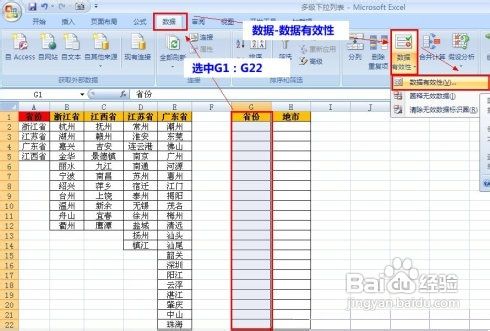
3、其中来源“=省份”,这里的省份与之前自定义的单元格区域名称是相对应的省份选项搞定;
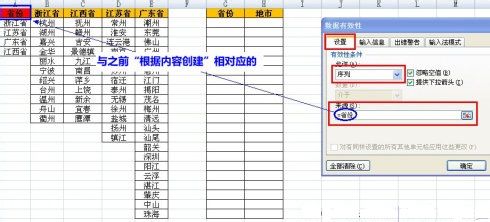
4、 选中H1:H22单元格区域,然后数据——数据有效性

5、在弹出的窗口,设置如下
其中来源=indirect($G1)
PS:indirect函数,返回由文本字符串指定的引用。
地市选项也搞定了,N级操作以此类推
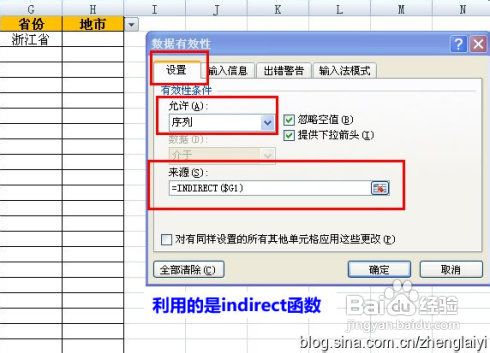
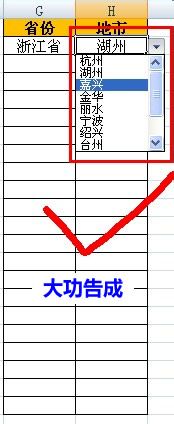
声明:本网站引用、摘录或转载内容仅供网站访问者交流或参考,不代表本站立场,如存在版权或非法内容,请联系站长删除,联系邮箱:site.kefu@qq.com。
阅读量:132
阅读量:137
阅读量:172
阅读量:74
阅读量:76